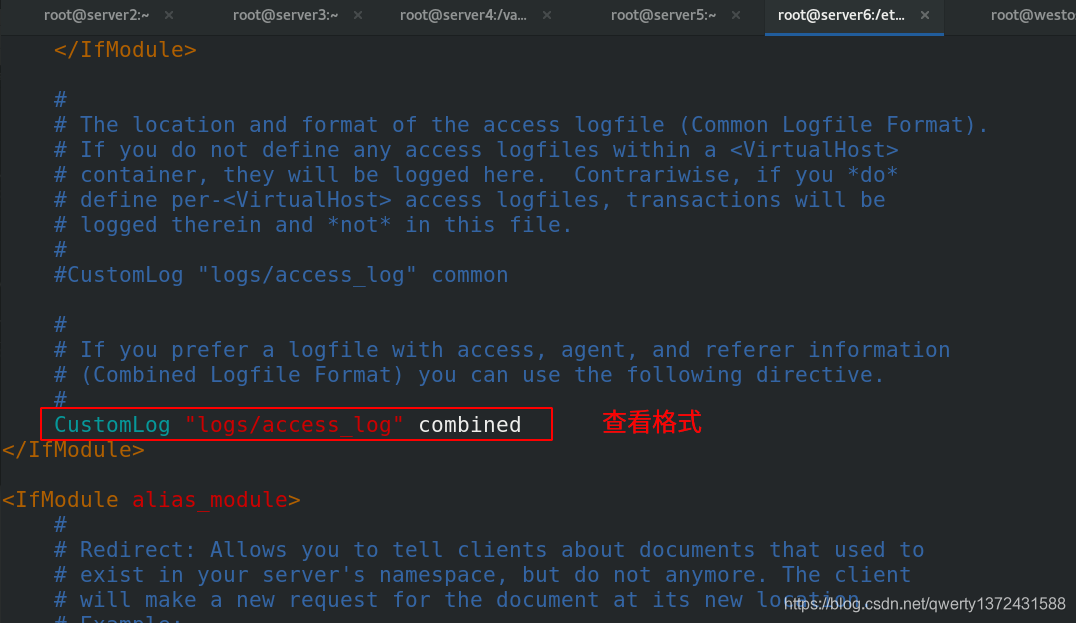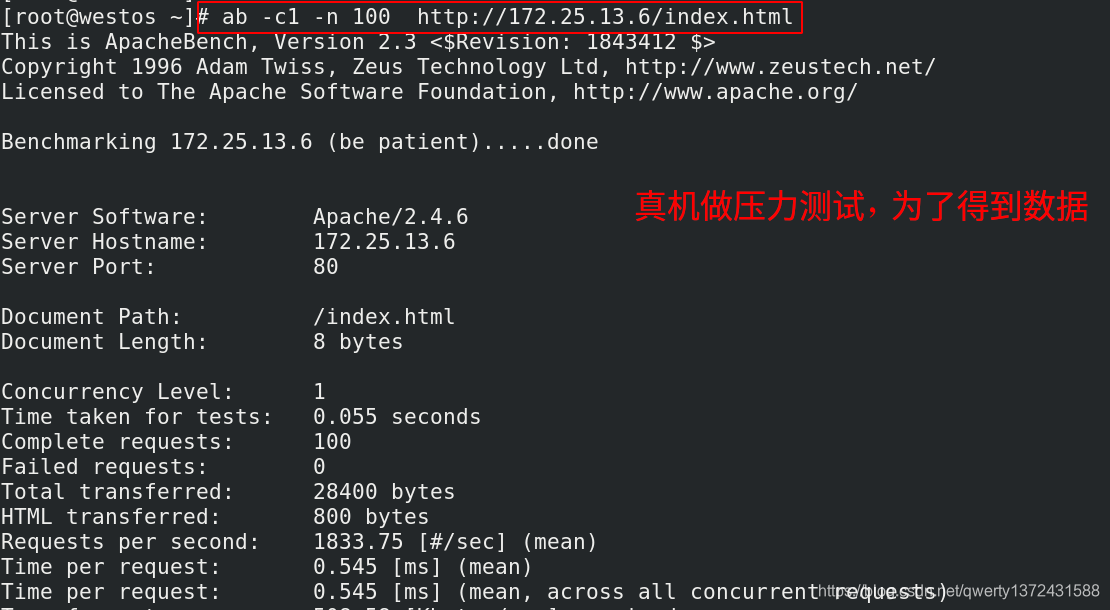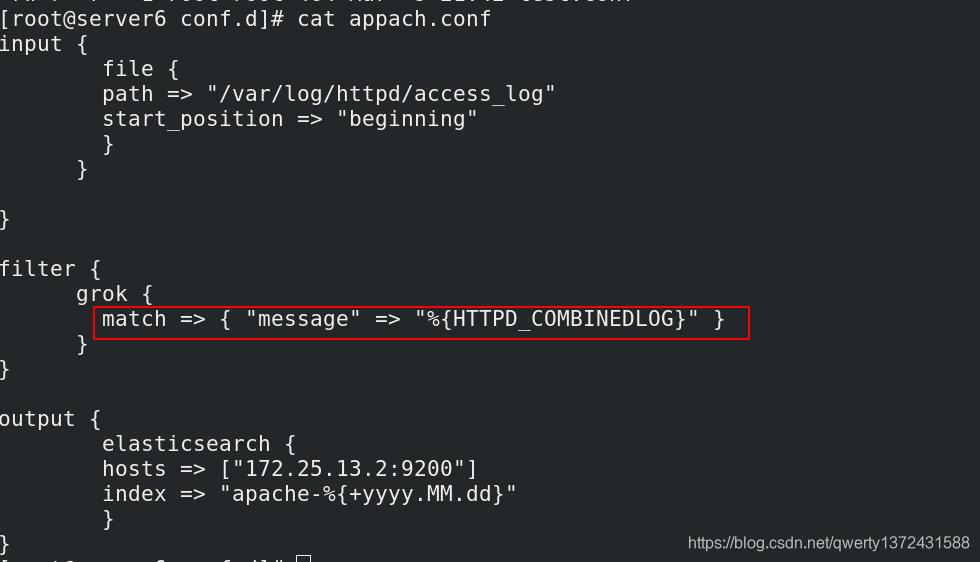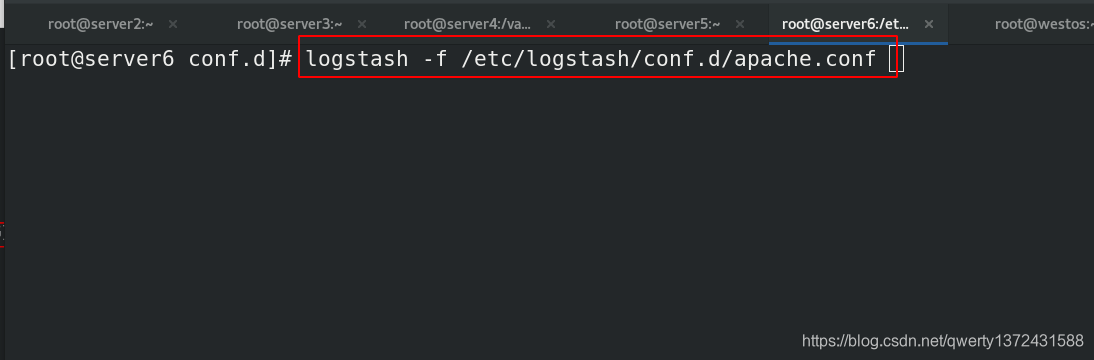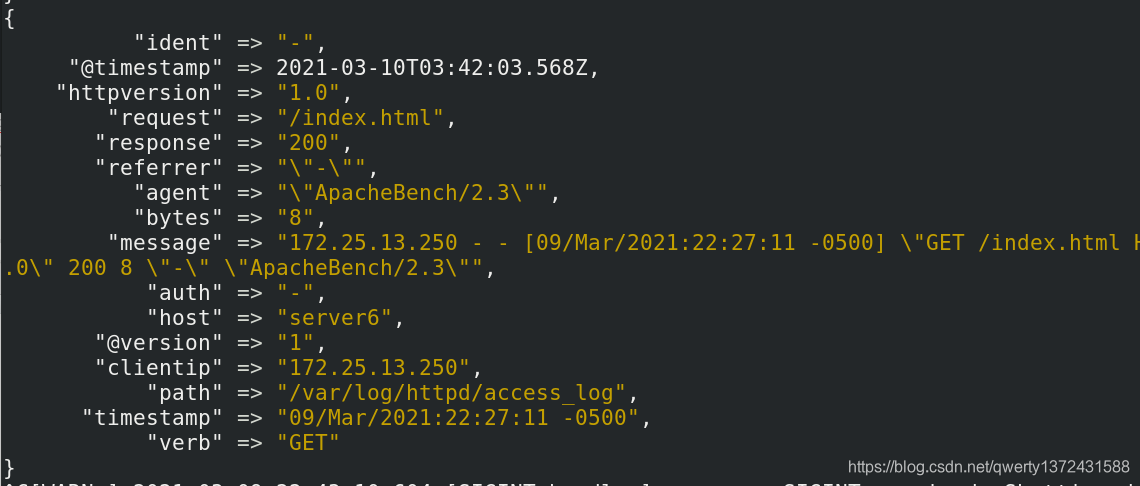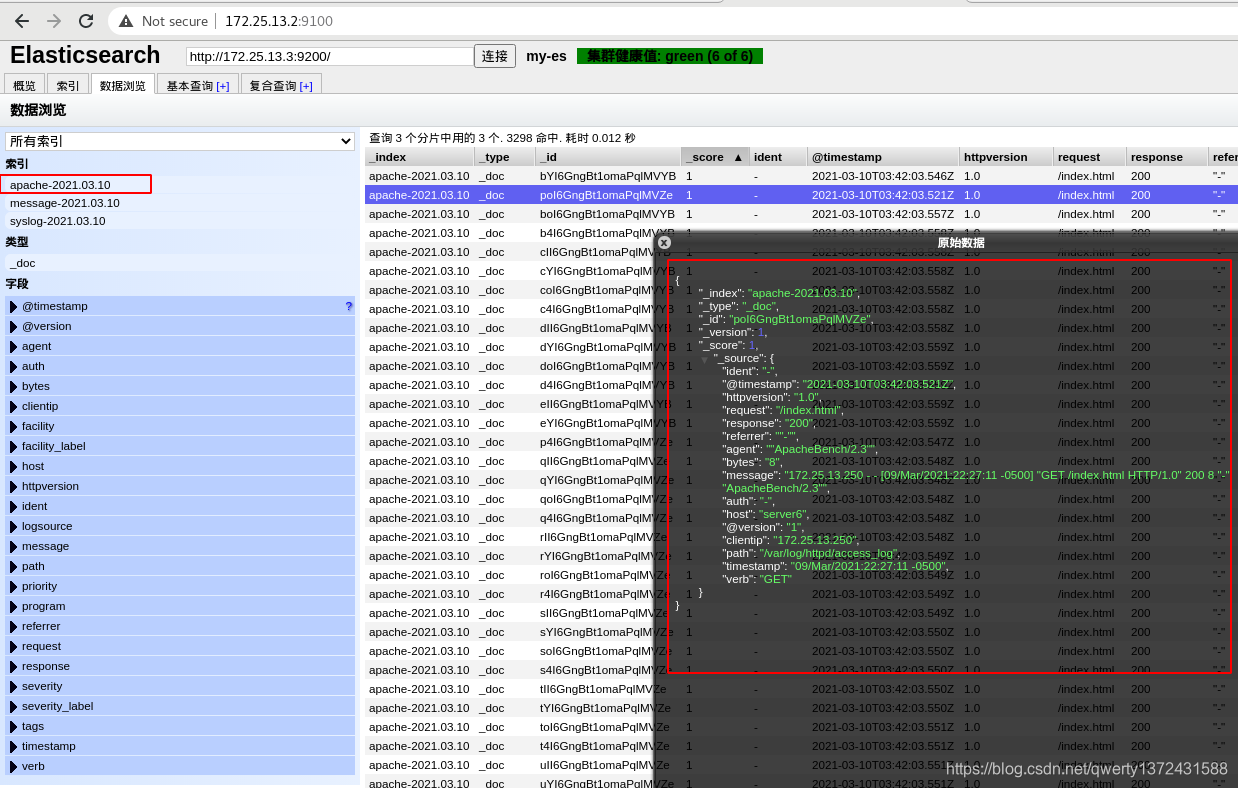logstash数据采集
1. logstash简介
-
Logstash是一个开源的服务器端数据处理管道。
logstash拥有200多个插件,能够同时从多个来源采集数据,转换数据,然后将数据发送到您最喜欢的 “存储库” 中。(大多都是 Elasticsearch。)
Logstash管道有两个必需的元素,输入和输出,以及一个可选元素过滤器。 -
输入:采集各种样式、大小和来源的数据
- Logstash 支持各种输入选择 ,同时从众多常用来源捕捉事件。
- 能够以连续的流式传输方式,轻松地从您的日志、指标、Web 应用、数据存储以及各种 AWS 服务采集数据。
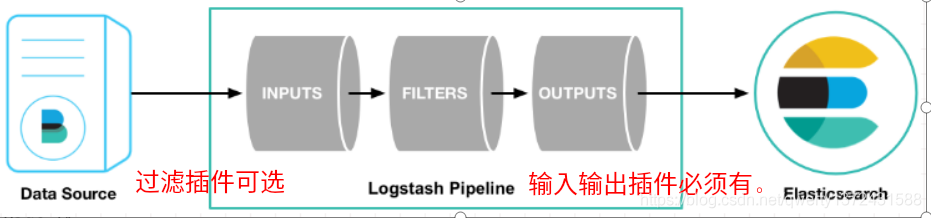
-
输入:采集各种样式、大小和来源的数据
- Logstash 支持各种输入选择 ,同时从众多常用来源捕捉事件。
- 能够以连续的流式传输方式,轻松地从您的日志、指标、Web 应用、数据存储以及各种 AWS 服务采集数据。
-
过滤器:实时解析和转换数据
- 数据从源传输到存储库的过程中,Logstash 过滤器能够解析各个事件,识别已命名的字段以构建结构,并将它们转换成通用格式,以便更轻松、更快速地分析和实现商业价值。
- 利用 Grok 从非结构化数据中派生出结构
- 从 IP 地址破译出地理坐标
- 将 PII 数据匿名化,完全排除敏感字段
- 简化整体处理,不受数据源、格式或架构的影响
- 数据从源传输到存储库的过程中,Logstash 过滤器能够解析各个事件,识别已命名的字段以构建结构,并将它们转换成通用格式,以便更轻松、更快速地分析和实现商业价值。
-
输出:选择您的存储库,导出您的数据
- 尽管 Elasticsearch 是我们的首选输出方向,能够为我们的搜索和分析带来无限可能,但它并非唯一选择。
- Logstash 提供众多输出选择,您可以将数据发送到您要指定的地方,并且能够灵活地解锁众多下游用例。
2. Logstash安装与配置(新开一台虚拟机)
2.1 软件下载
[root@server16 ~]# ll ##官网下载
total 334812
-rw-r--r-- 1 root root 170023183 Sep 5 2018 jdk-8u181-linux-x64.rpm
-rw-r--r-- 1 root root 172821011 Mar 12 2020 logstash-7.6.1.rpm
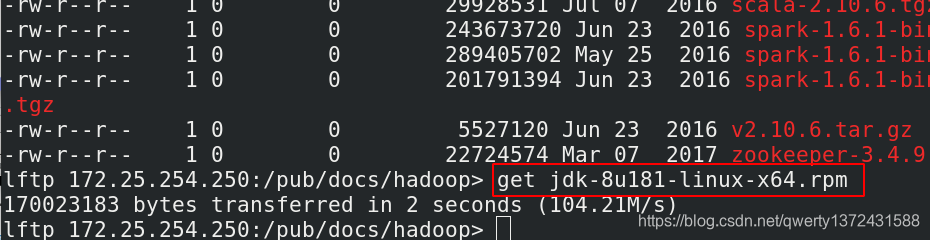
2.2 软件安装
[root@server16 ~]# rpm -ivh jdk-8u181-linux-x64.rpm
[root@server16 ~]# rpm -ivh logstash-7.6.1.rpm
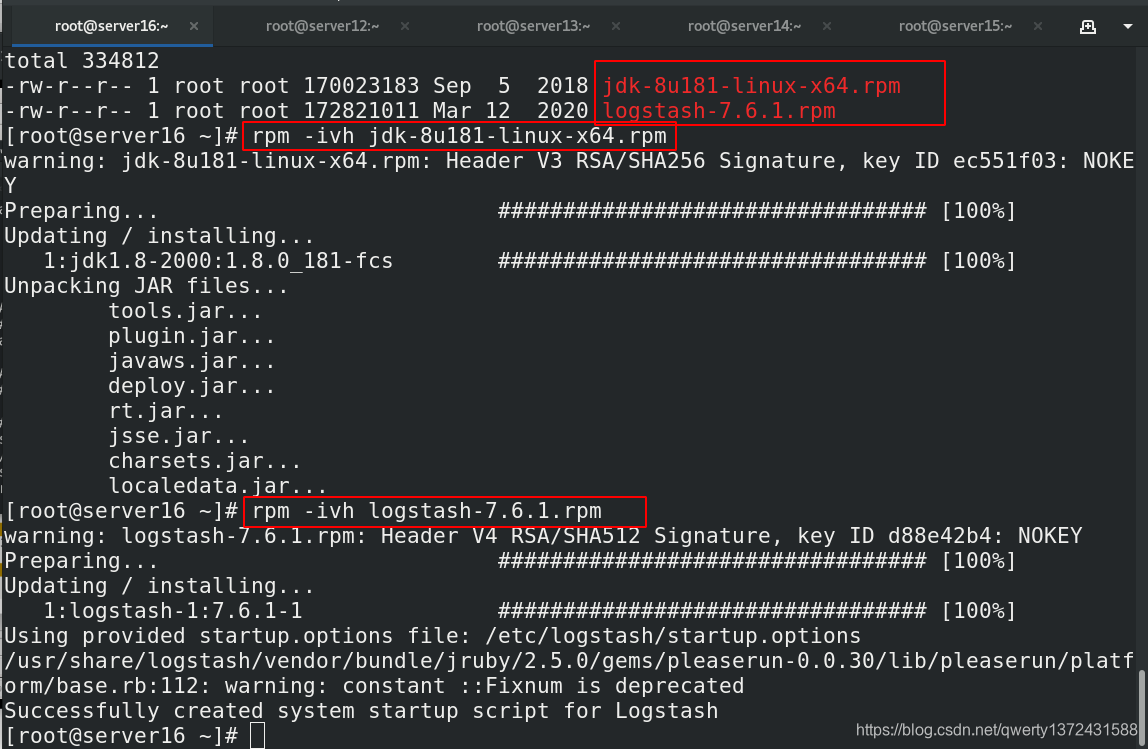
2.3 配置环境变量
[root@server16 opt]# cd /usr/share/logstash/
[root@server16 logstash]# ls
bin Gemfile LICENSE.txt modules vendor
CONTRIBUTORS Gemfile.lock logstash-core NOTICE.TXT x-pack
data lib logstash-core-plugin-api tools
[root@server16 logstash]# cd bin/
[root@server16 bin]# ls
benchmark.sh logstash logstash.lib.sh pqrepair
cpdump logstash.bat logstash-plugin ruby
dependencies-report logstash-keystore logstash-plugin.bat setup.bat
ingest-convert.sh logstash-keystore.bat pqcheck system-install
[root@server16 bin]# pwd
/usr/share/logstash/bin
[root@server16 bin]# cd
[root@server16 ~]# vim .bash_profile
[root@server16 ~]# cat .bash_profile | grep bin
PATH=$PATH:$HOME/bin:/usr/share/logstash/bin
[root@server16 ~]# source .bash_profile
[root@server16 ~]# which logstash
/usr/share/logstash/bin/logstash
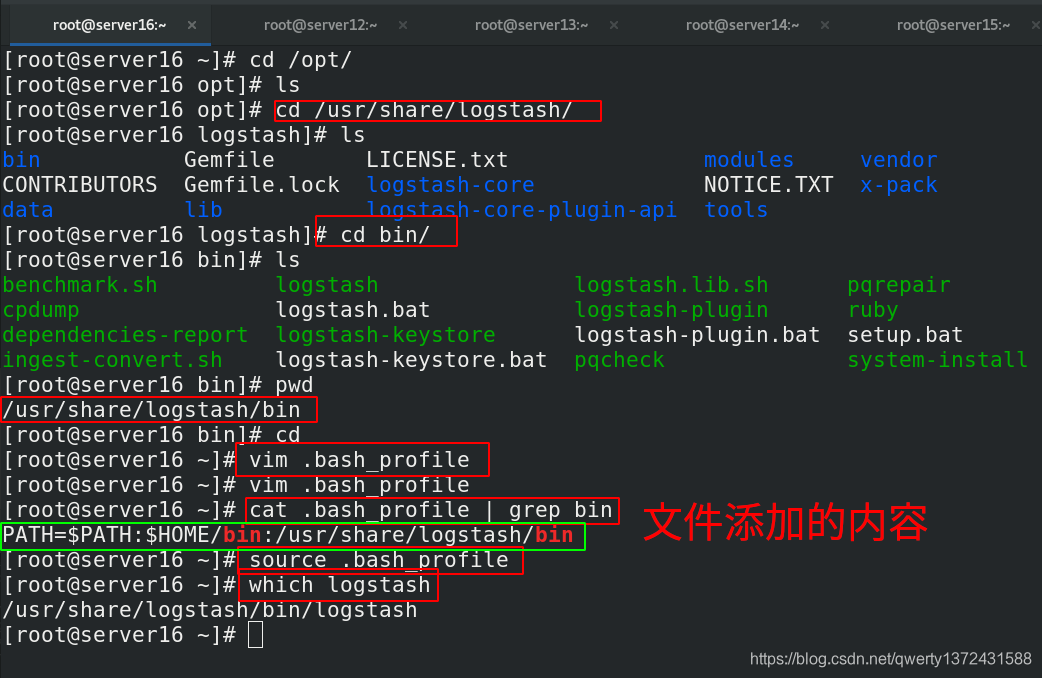
2.4 标准输入到标准输出(命令)
[root@server16 ~]# logstash -e 'input { stdin { }} output { stdout {} }' ##标准输入输出,键盘输入,屏幕输出。ctrl+c退出
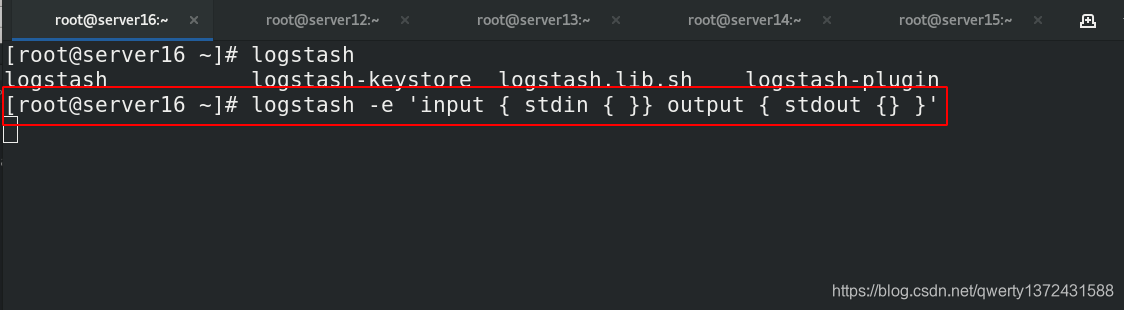
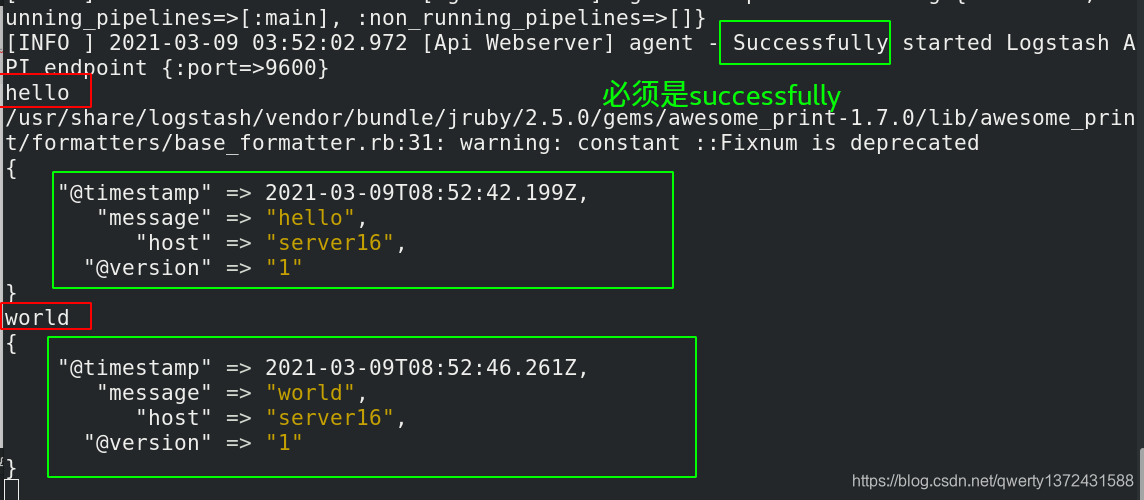
3. file输出插件
3.1 标准输入与标准输出(文件)
[root@server16 ~]# cd /etc/logstash/
[root@server16 logstash]# ls
conf.d log4j2.properties logstash.yml startup.options
jvm.options logstash-sample.conf pipelines.yml
[root@server16 logstash]# cd conf.d/ ##目录下任意的conf文件都可以执行
[root@server16 conf.d]# ls
[root@server16 conf.d]# vim test.conf
[root@server16 conf.d]# cat test.conf
input {
stdin {
}
}
output {
stdout {
}
}
[root@server16 conf.d]# logstash -f /etc/logstash/conf.d/test.conf ##执行文件

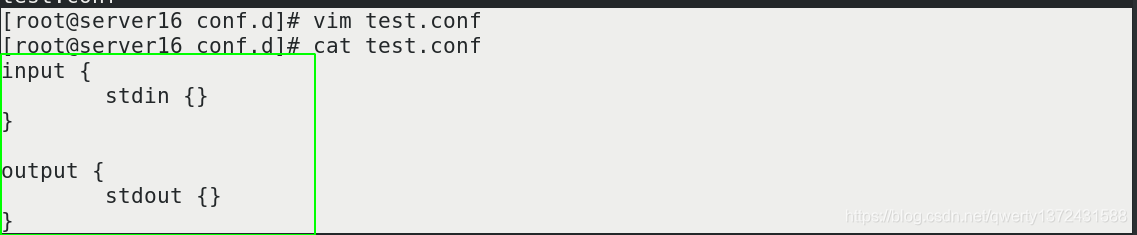
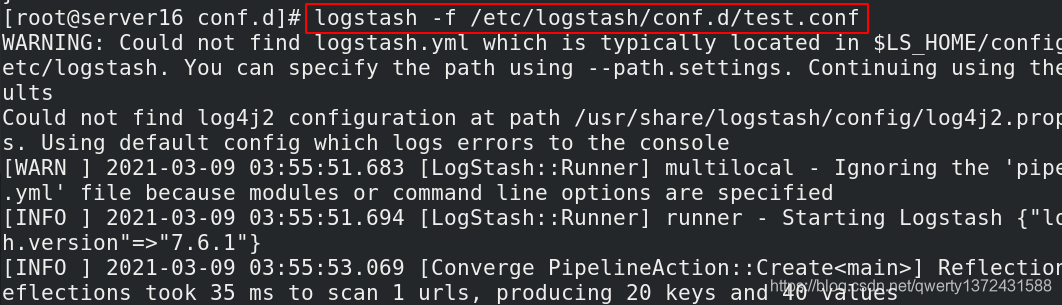
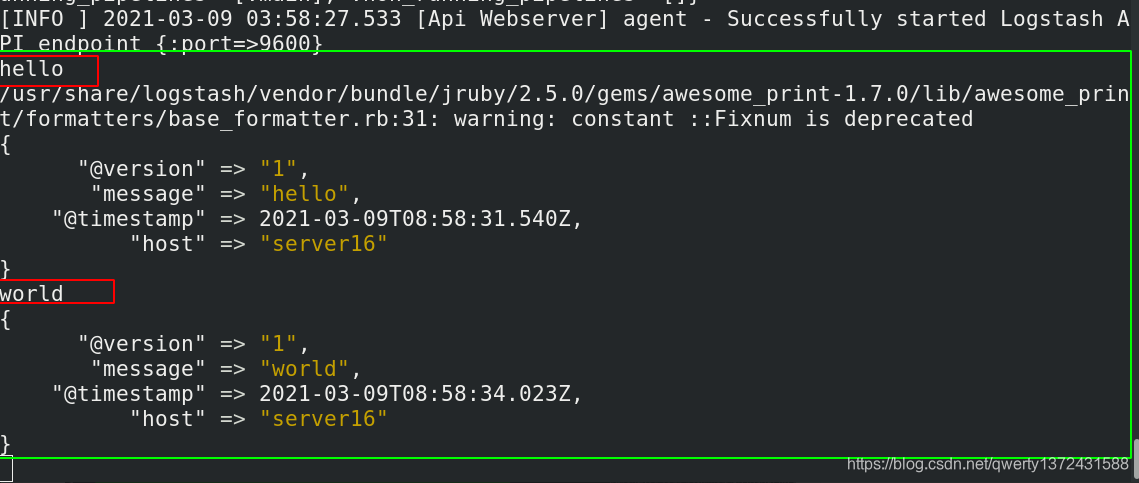
3.2 标准输入到文件
[root@server16 conf.d]# vim test.conf
[root@server16 conf.d]# cat test.conf ##输入到文件
input {
stdin {
}
}
output {
stdout {
}
file {
path => "/tmp/testfile"
codec => line {
format => "custom format: %{message}"}
}
}
[root@server16 conf.d]# logstash -f /etc/logstash/conf.d/test.conf 运行
[root@server16 conf.d]# cat /tmp/testfile ##查看文件内容
custom format: hello
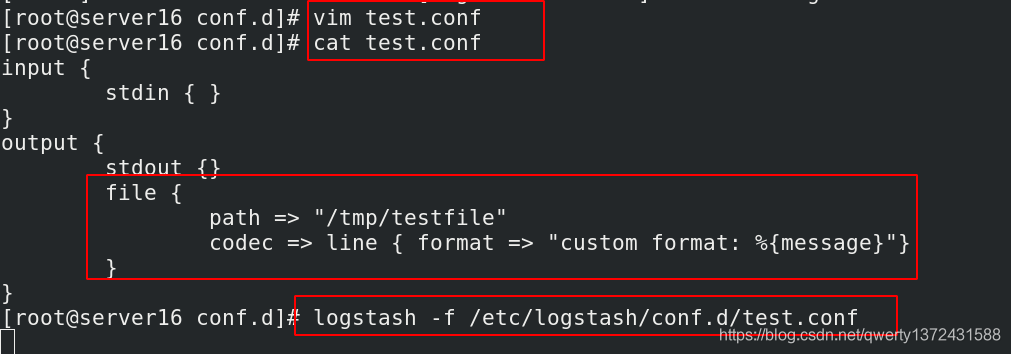
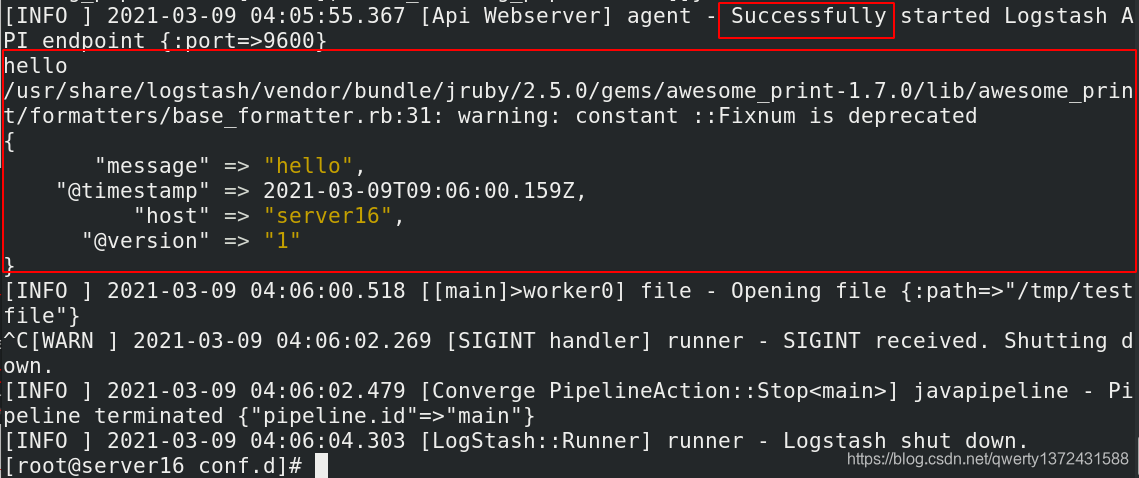

3.3 查看输入到文件的内容
3.3.1 查看内容
## 文件需要确保权限是可以读的,例如:chmod 644 /var/log/message
[root@server16 conf.d]# vim test.conf
[root@server16 conf.d]# cat test.conf
input {
file {
path => "/tmp/testfile"
start_position => "beginning" ##从头开始显示,end从末尾显示,默认是end
}
}
output {
stdout {
}
#file {
# path => "/tmp/testfile"
# codec => line { format => "custom format: %{message}"}
#}
}
[root@server16 conf.d]# logstash -f /etc/logstash/conf.d/test.conf

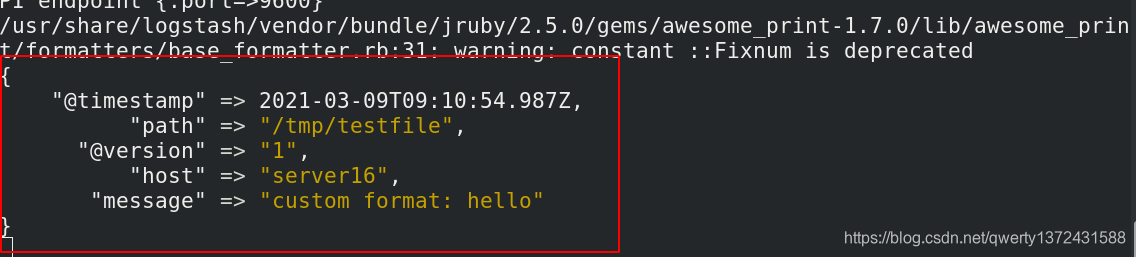
3.3.2 补充
- sincedb文件内容解释
# cat .sincedb_*
sincedb文件一共6个字段
1.inode编号
2.文件系统的主要设备号
3.文件系统的次要设备号
4.文件中的当前字节偏移量
5.最后一个活动时间戳(浮点数)
6.与此记录匹配的最后一个已知路径
##logstash如何区分设备、文件名、文件的不同版本,logstash会把进度保存到sincedb文件中
[root@server16 conf.d]# cd /usr/share/logstash/
[root@server16 logstash]# ls
bin Gemfile LICENSE.txt modules vendor
CONTRIBUTORS Gemfile.lock logstash-core NOTICE.TXT x-pack
data lib logstash-core-plugin-api tools
[root@server16 logstash]# cd data/plugins/inputs/file/
[root@server16 file]# ls
[root@server16 file]# l.
. .. .sincedb_7fccf970aa3e421aa73e89ca5c260abf
[root@server16 file]# cat .sincedb_*
17747495 0 64768 21 1615281055.0049129 /tmp/testfile ##修改过的文件
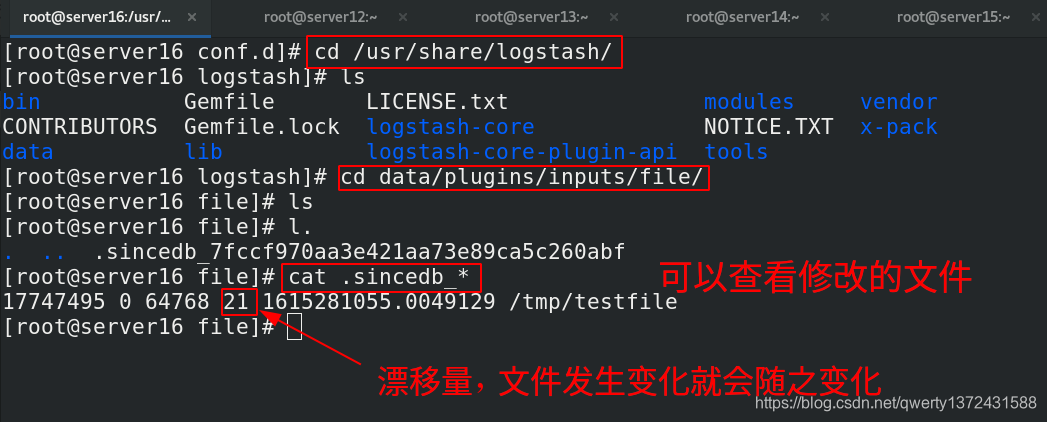
3.4 将文件内容输出到es主机
[root@server2 ~]# systemctl start elasticsearch.service ##首先将各个主机的es服务打开
[root@server2 ~]# cd elasticsearch-head-master/
[root@server2 elasticsearch-head-master]# cnpm run start & ##启动web界面
[root@server6 ~]# cd /etc/logstash/
[root@server6 logstash]# cd conf.d/
[root@server6 conf.d]# ls
test.conf
[root@server6 conf.d]# vim test.conf
[root@server6 conf.d]# cat test.conf
input {
file {
path => "/var/log/messages"
start_position => "beginning"
}
}
output {
stdout {
}
#file {
# path => "/tmp/testfile"
# codec => line { format => "custom format: %{message}"}
#}
elasticsearch {
hosts => ["172.25.13.2:9200"]
index => "syslog-%{+yyyy.MM.dd}"
}
}
[root@server6 conf.d]# pwd
/etc/logstash/conf.d
[root@server6 conf.d]# logstash -f /etc/logstash/conf.d/test.conf ##运行去网页查看采集到的日志
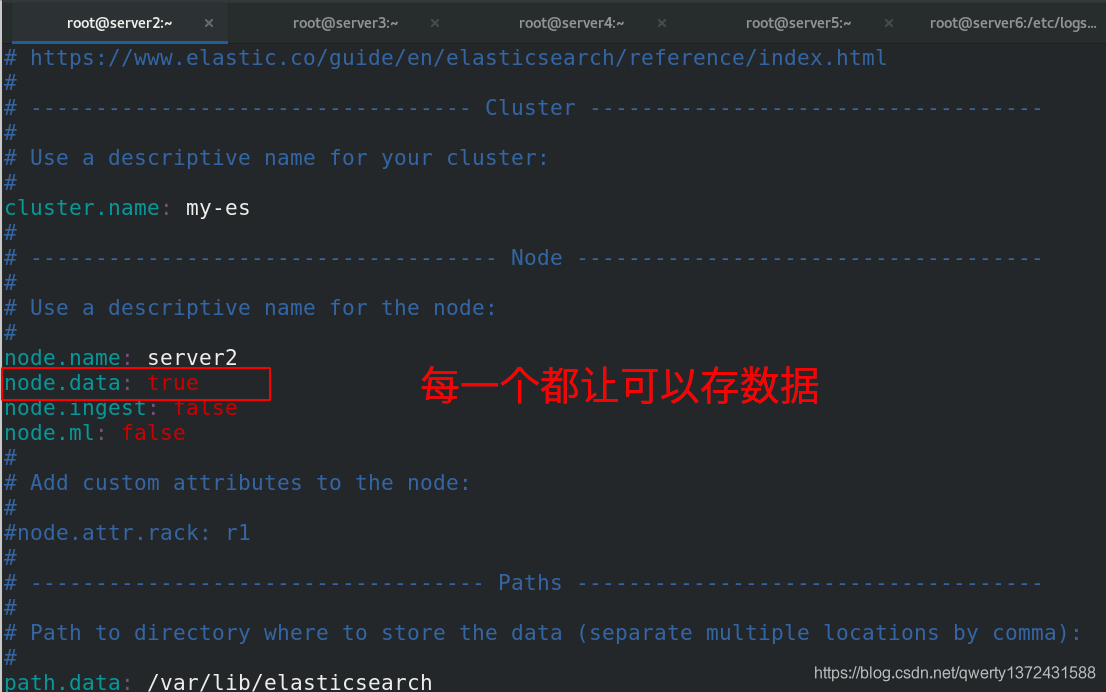
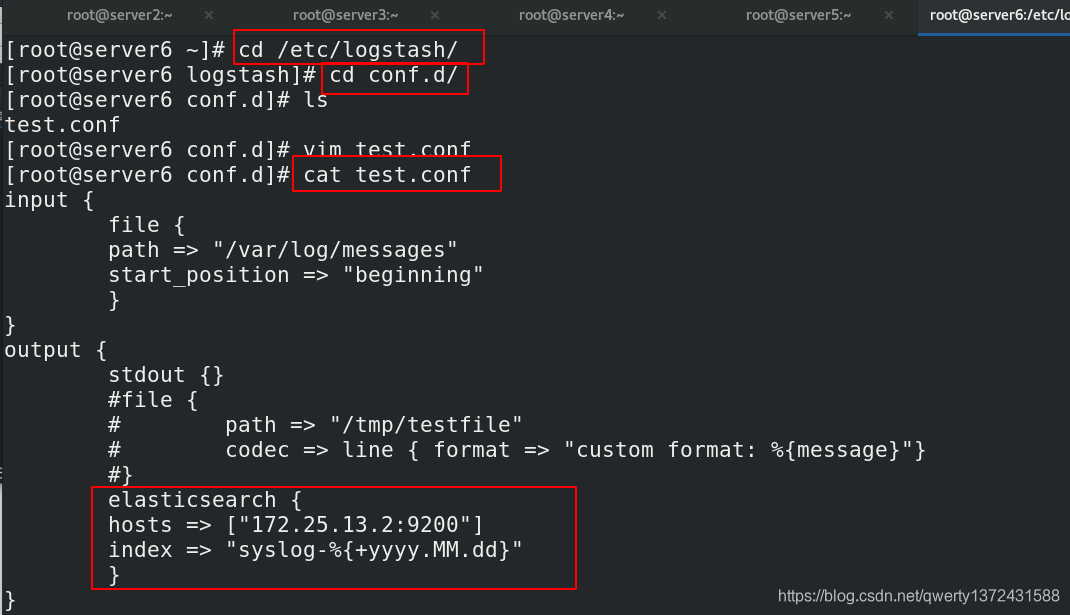
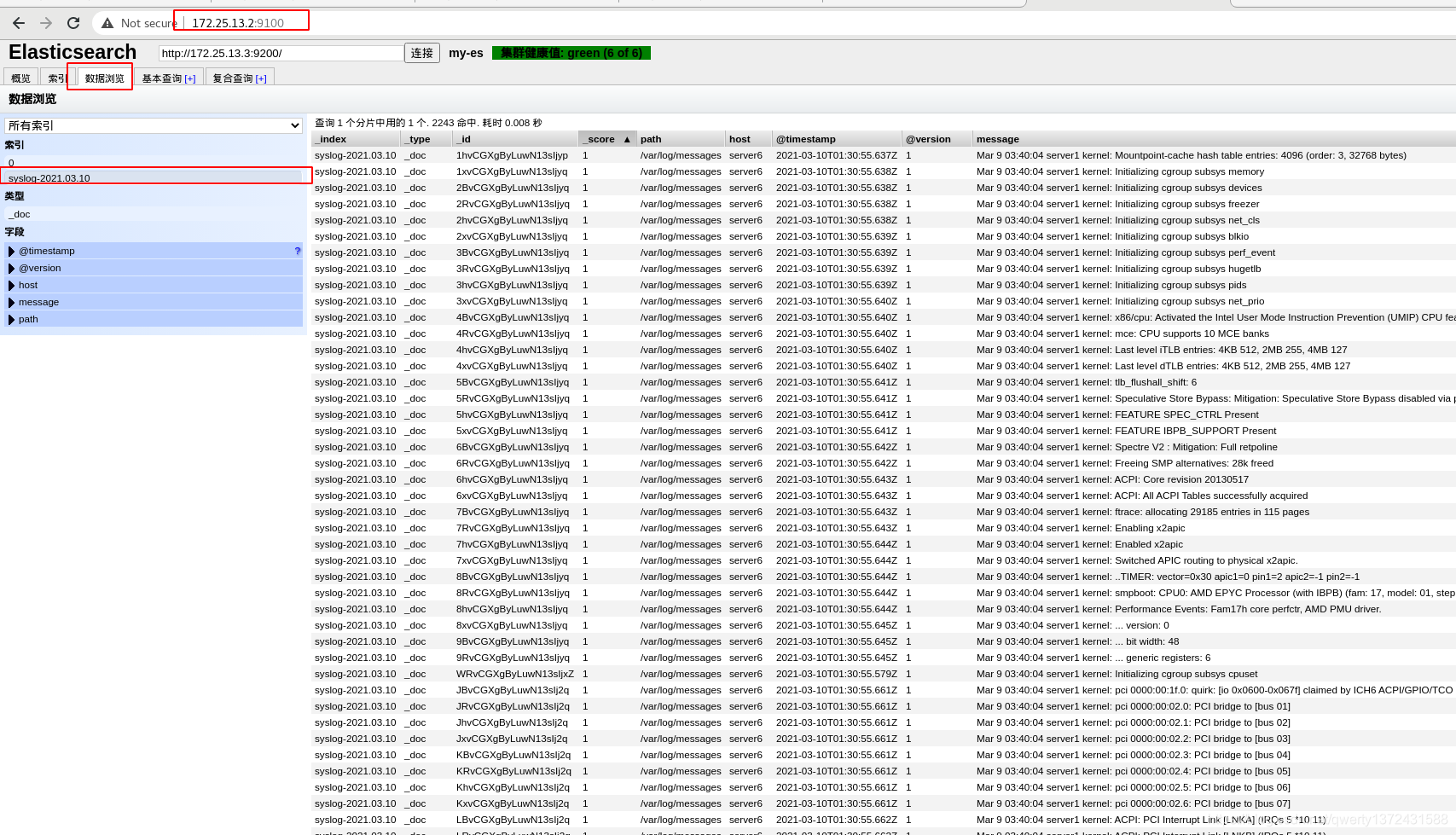
3.5 Syslog输入插件
- logstash可以伪装成日志服务器,直接接受远程日志。
[root@server4 ~]# vim /etc/rsyslog.conf
[root@server4 ~]# cat /etc/rsyslog.conf | grep @@172.25.13.6:514 ##将系统日志输出到172.25.13.6的主机
*.* @@172.25.13.6:514
[root@server5 ~]# vim /etc/rsyslog.conf
[root@server5 ~]# cat /etc/rsyslog.conf | grep @@172.25.13.6:514 ##将系统日志输出到172.25.13.6的主机
*.* @@172.25.13.6:514
[root@server4 ~]# systemctl restart rsyslog.service ##重启
[root@server5 ~]# systemctl restart rsyslog.service ##重启
[root@server6 conf.d]# cat syslog.conf
input {
syslog {
}
}
output {
stdout {
}
elasticsearch {
hosts => ["172.25.13.2:9200"]
index => "message-%{+yyyy.MM.dd}"
}
}
[root@server6 conf.d]# logstash -f /etc/logstash/conf.d/syslog.conf ##应用
[root@server4 ~]# logger hello ##在server4和server5运行日志数据,查看web结果
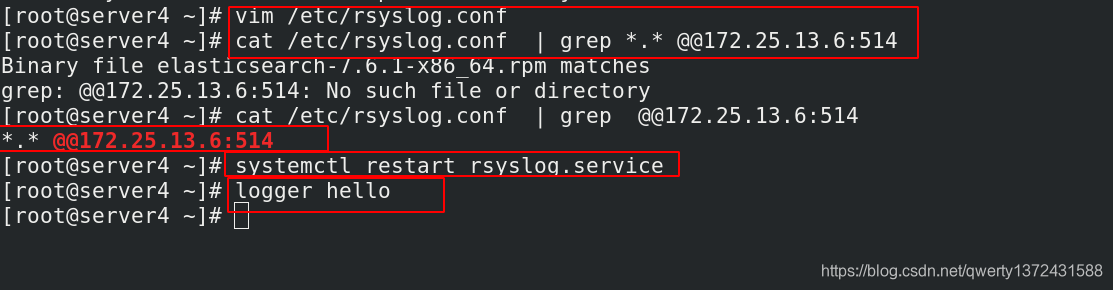
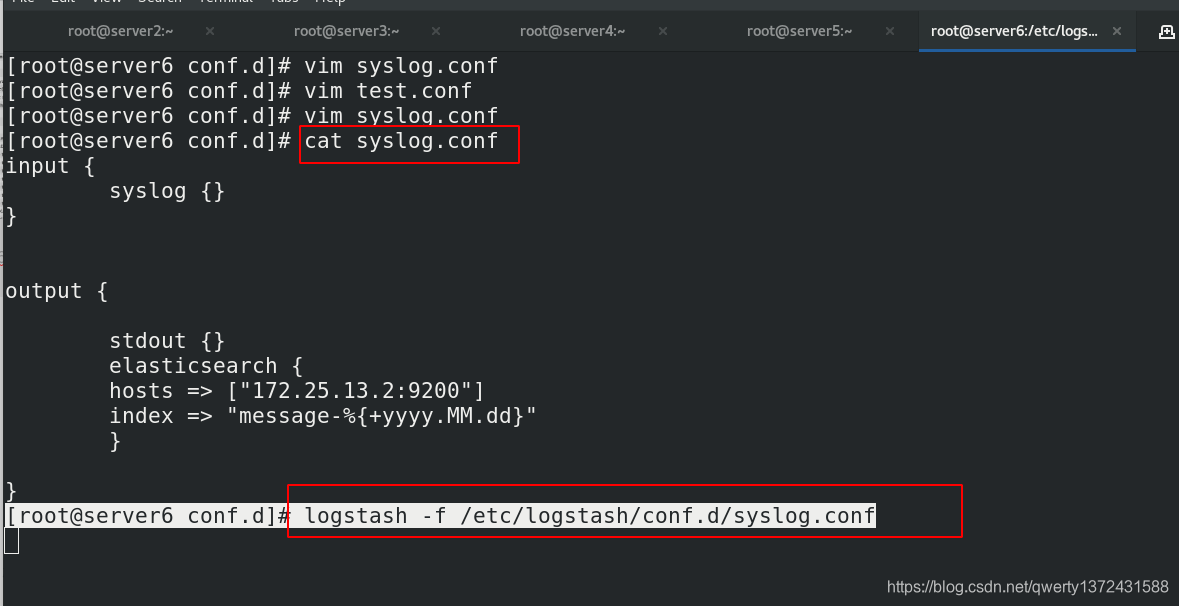

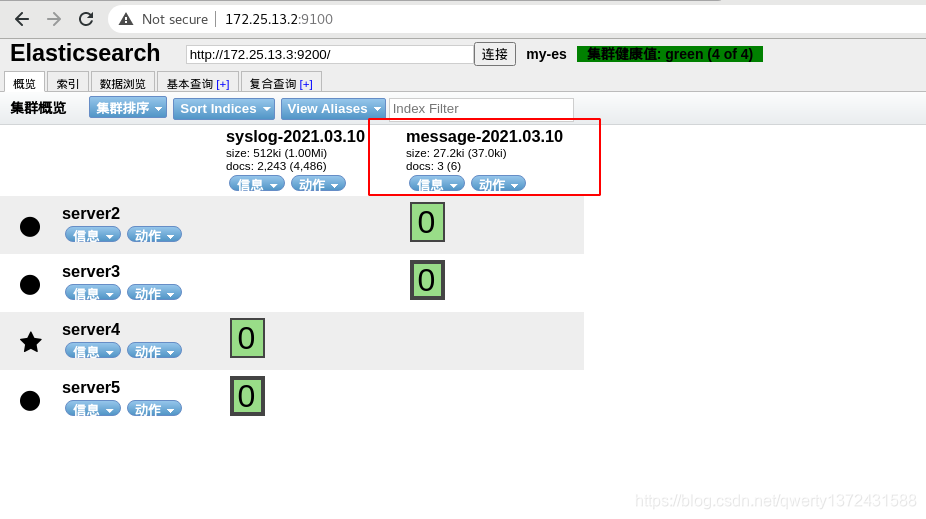
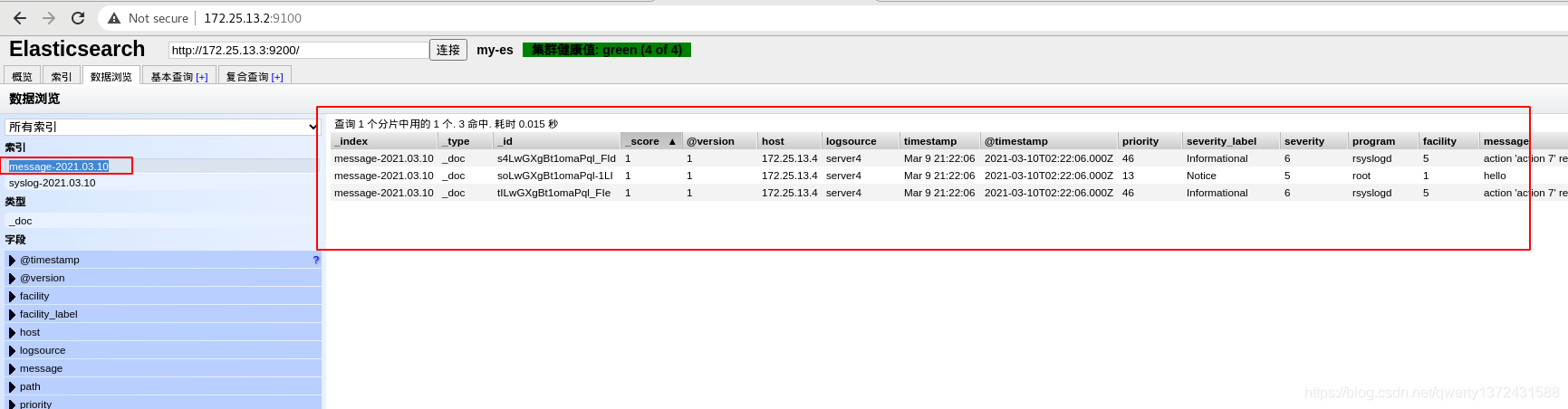
3.6 多行过滤插件codec
- 多行过滤可以把多行日志记录合并为一行事件
[root@server4 elasticsearch]# pwd
/var/log/elasticsearch
[root@server4 elasticsearch]# scp my-es.log server6:/var/log/ ##拷贝一份es日志文件
[root@server6 conf.d]# vim test.conf
[root@server6 conf.d]# cat test.conf
input {
file {
path => "/var/log/my-es.log" ##读取文件,文件权限必须有读
start_position => "beginning"
codec => multiline {
pattern => "^\["
negate => "true"
what => "previous"
}
}
}
output {
#stdout {}
#file {
# path => "/tmp/testfile"
# codec => line { format => "custom format: %{message}"}
#}
elasticsearch {
hosts => ["172.25.13.2:9200"]
index => "message-%{+yyyy.MM.dd}"
}
}
[root@server6 conf.d]# logstash -f /etc/logstash/conf.d/test.conf ##应用

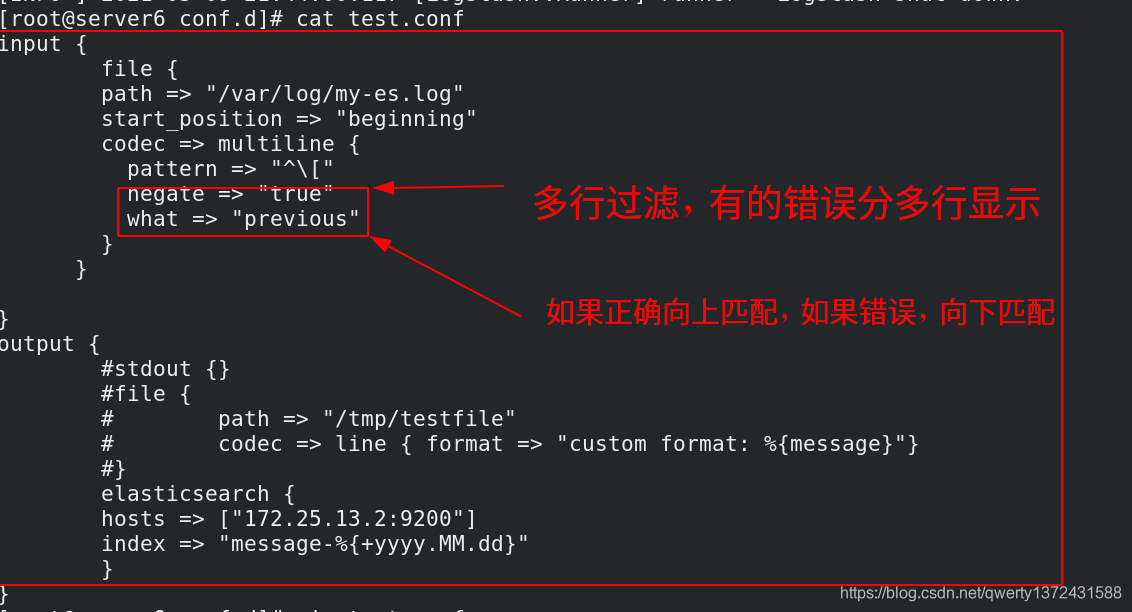
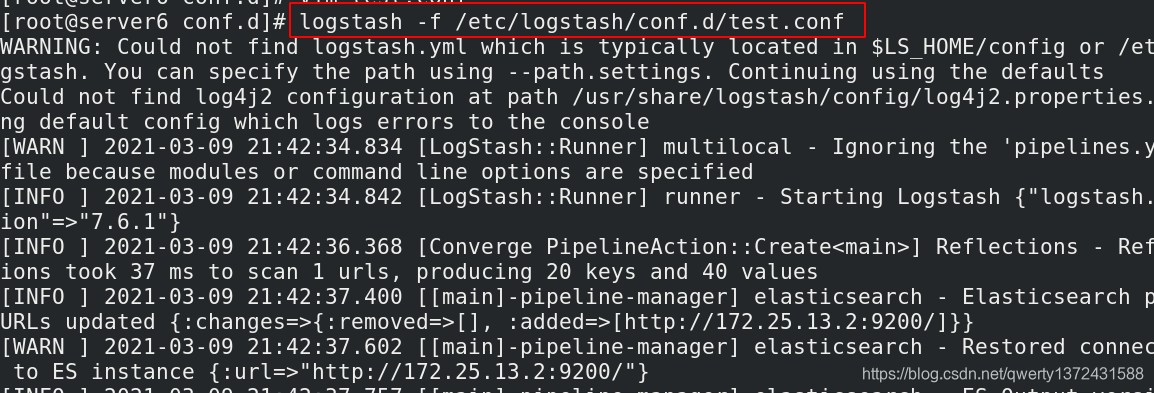
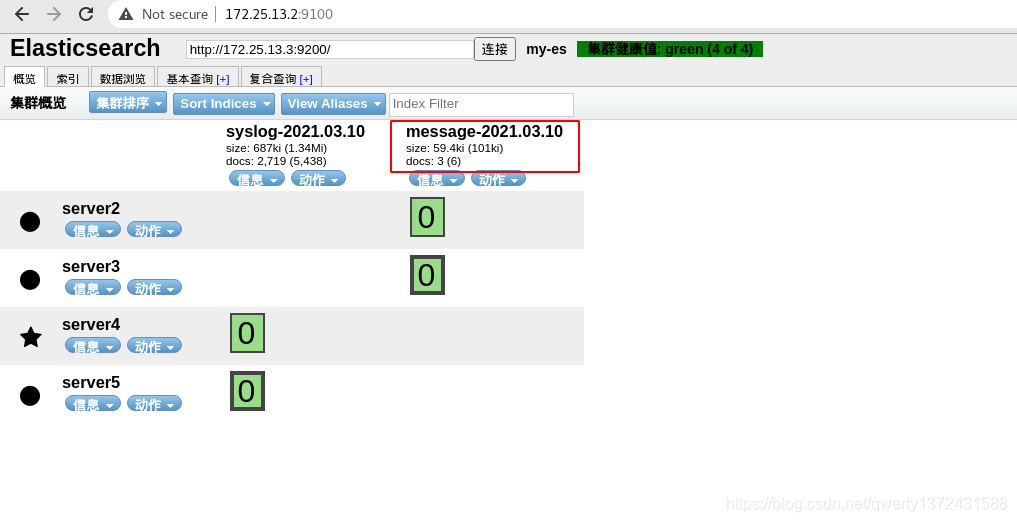
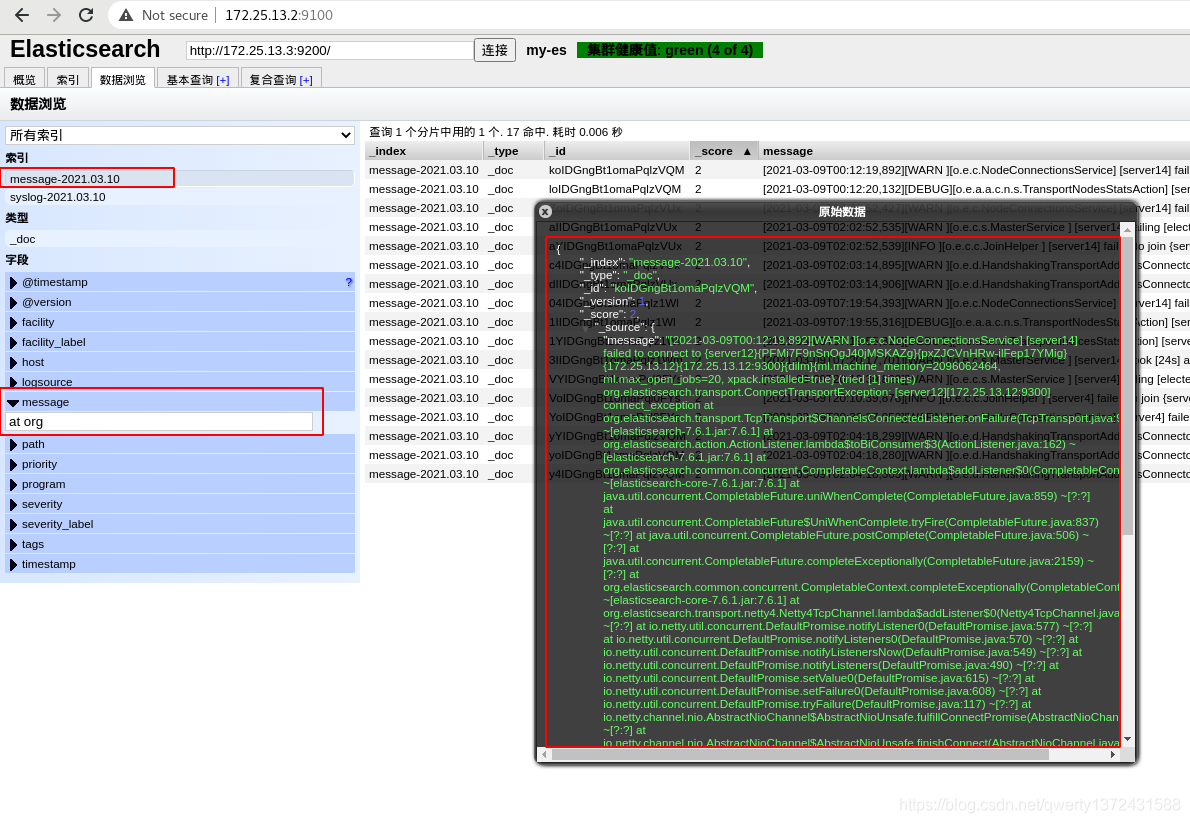
3.7 运行多次不显示的错误解决方法
[root@server6 conf.d]# cd /usr/share/logstash/data/plugins/inputs/file/
[root@server6 file]# ls
[root@server6 file]# ls -a
. .. .sincedb_13f094911fdac7ab3fa6f4c93fee6639 .sincedb_452905a167cf4509fd08acb964fdb20c
[root@server6 file]# cat .sincedb_*
51333969 0 64768 139573 1615344160.0945382 /var/log/my-es.log
51020273 0 64768 178545 1615339859.532701 /var/log/messages

3.8 grok过滤插件
[root@server6 conf.d]# yum install httpd -y ##安装httpd,过滤日志信息
[root@server6 conf.d]# systemctl start httpd.service
[root@server6 conf.d]# cd /var/www/html/
[root@server6 html]# echo server6 > index.html
[root@server6 conf.d]# vim /etc/httpd/conf/httpd.conf ##查看日志采集格式
[root@westos ~]# ab -c1 -n 100 http://172.25.13.6/index.html ##真机压测获取访问数据
[root@server6 conf.d]# pwd
/etc/logstash/conf.d
[root@server6 conf.d]# cat appach.conf ##书写配置文件
input {
file {
path => "/var/log/httpd/access_log"
start_position => "beginning"
}
}
filter {
grok {
match => {
"message" => "%{HTTPD_COMBINEDLOG}" } ##过滤信息
}
}
output {
elasticsearch {
hosts => ["172.25.13.2:9200"]
index => "apache-%{+yyyy.MM.dd}"
}
}
[root@server6 conf.d]# logstash -f /etc/logstash/conf.d/apache.conf ##运行,报错可以查看错误信息